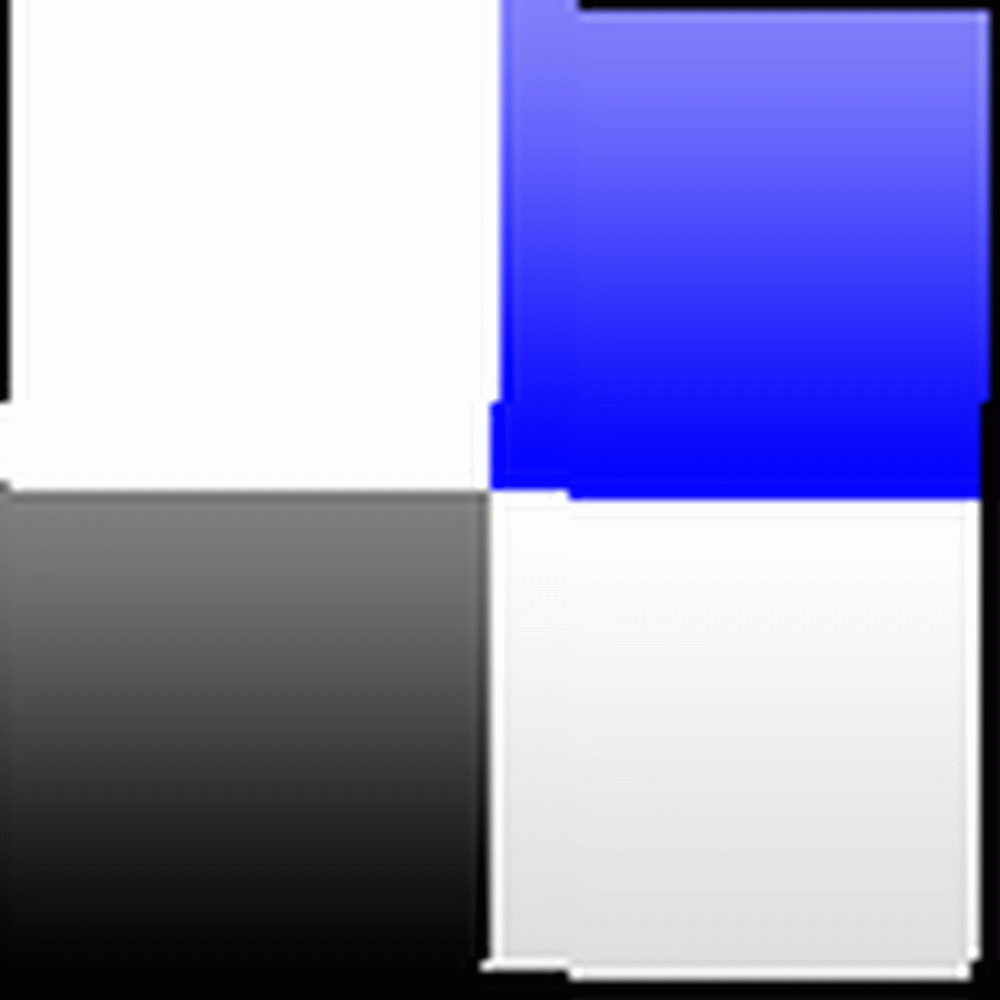
Brian Curtis
0
1766
455
Muhtemelen bir görüntü dosyasını daha önce indirmişsinizdir ve popüler .ISO dosya uzantısını kullanması için iyi bir şans vardır. Bu (genellikle oldukça büyük) dosyalar esasen dijital optik medyadır ve bu medya içindeki tüm dosyalar .ISO arşivine sarılır..
Windows'un aksine, Linux görüntü dosyalarının montajı ve işlenmesi için yerleşik desteğe sahiptir. Bu, mutlaka üçüncü taraf yazılımına gerek duymadığınız anlamına gelir. 3 .ISO arşivlerine ve içindeki dosyalara erişmek için Diskleri ve ISO Görüntülerini Takmak İçin Basit Ücretsiz Sanal Sürücü Araçları..
Aslında, bununla ilgili bir kaç yol var, bu yüzden size uygun bir yöntem seçebilirsiniz..
ISO ISO Bebek
Resim dosyası formatı, geniş bant hızları İnternet Bağlantınızın Hızını Artırın İnternet Bağlantınızın Hızını Artırmamıza İzin Verdiğinden Çevrimiçi Yazılım Dağıtmanın Popüler Bir Yoludur. En sevdiğiniz Linux dağıtımını kurdunuz 2018'de En Popüler 10 Linux Uygulaması ve Dağıtımı 2018'de En Popüler 10 Linux Uygulaması ve Dağıtımı Hangi Linux işletim sistemlerini ve uygulamalarını kullanacağınızdan emin değil misiniz? 2018'de göz önünde tutmak için en popüler Linux uygulamalarını ve dağıtımlarını bir araya getirdik. Muhtemelen eski Windows'ta hazırladığınız bir .ISO dosyası kullanarak.
.ISO dosya formatı, ISO 9660 dosya sistemini kullanarak bir optik medya diskinin içeriğini basitçe arşivler. Bu görüntülerin bazı durumlarda UDF (Universal Disc Format) dosya sistemini kullanması da mümkündür. Arşivdeki veriler sıkıştırılmamıştır ve herhangi bir optik ortamdan bir .ISO görüntüsü oluşturulabilir ““- CD, DVD, HD-DVD (bunları hatırladın mı?), BluRay Blu-Ray Teknoloji Geçmişi ve DVD [Teknoloji Açıklaması] Blu-Ray Teknoloji Geçmişi ve DVD [Teknoloji Açıklaması] ve benzeri.
Bilgisayar dosya sistemi kullanmadıklarından, ses CD'sinin bir görüntüsünü oluşturmak için .ISO dosya biçimini kullanmak mümkün değildir. Bu durumlarda .BIN / .CUE görüntü kombinasyonları sıklıkla tercih edilir..
Bir .ISO arşivi içindeki dosyalara erişmek istiyorsanız, önce onu eklemeniz gerekir. Komut satırı yöntemini seçebilir veya metin tabanlı komutlara düşkün değilseniz, grafik arayüzlü bir program kullanabilirsiniz..
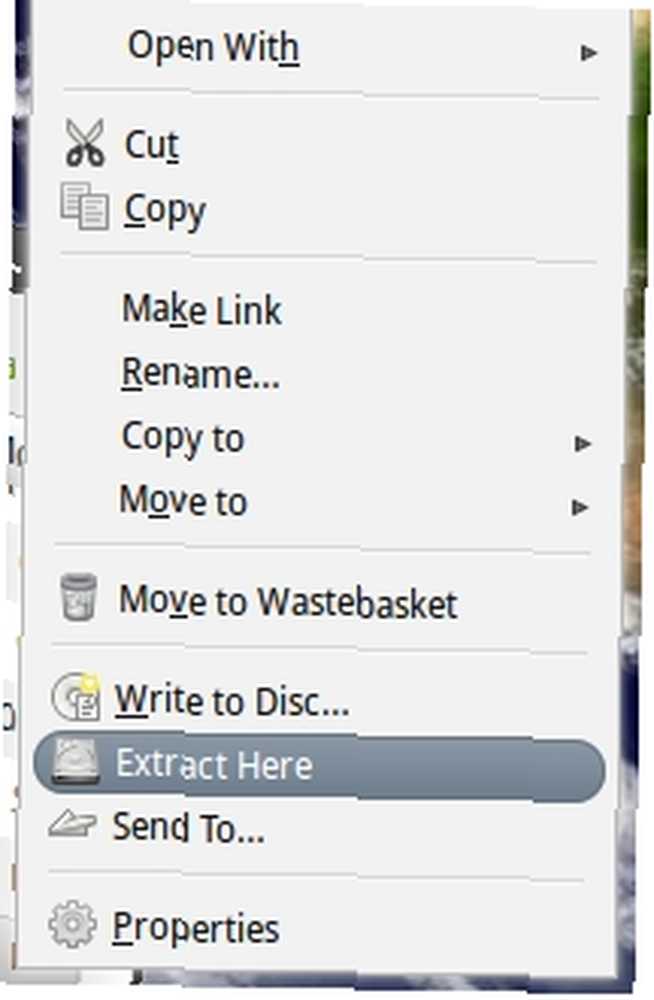
Bazı dağıtımlar sağ tuşla açabileceğiniz yazılım sağlamış olabilir. Başlamadan önce, .ISO resminizi bulun, sağ tıklayın ve arayın Buraya Çıkart seçeneği. Sadece hoş bir sürpriz olabilir!
Komut Satırını Kullanarak Bir .ISO Çıkarma
Bu göründüğü kadar zor değil, sadece komutta sözdizimi elde etme meselesi. Öncelikle, görüntüyü monte etmek için bir klasör oluşturmanız, komut satırı düzenleyicinizi açmanız ve şunu girmeniz gerekir:
sudo mkdir / mnt / iso
Sorulduğunda parolanızı girin, dizininiz oluşturulacak. Şimdi dosyayı yazarak bağlayabiliriz:
sudo mount -o döngü .iso / mnt / iso
.ISO dosyanızın konumunu değiştirin; örneğin, İndirilenler klasörüme bir dosya bağladım.
sudo mount -o döngü /home/tim/Downloads/image1.iso / mnt / iso
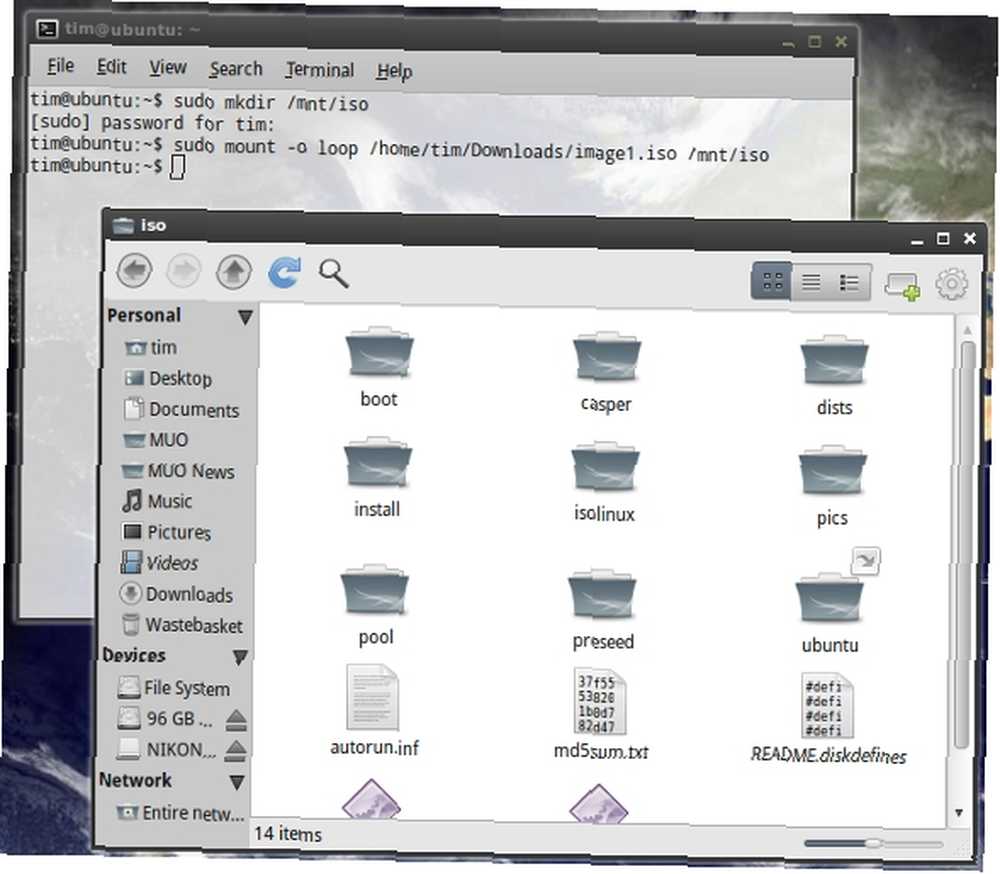
Artık oluşturduğunuz klasöre gidebilir ve .ISO içindeki dosyalara erişebilirsiniz. Komut satırından lotun tamamını kapmak istiyorsanız, aşağıdakileri yazarak klasörün içeriğini kopyalayabilirsiniz:
sudo cp -r / mnt / iso / home / tim / Belgeler
Bu komut, lotu ayrı bir yere kopyalar. “iso”?? Belgelerim klasöründeki
-r
seçeneği, işlemin klasör içeriğini içeren yinelemeli olarak kopyalamasını ister.
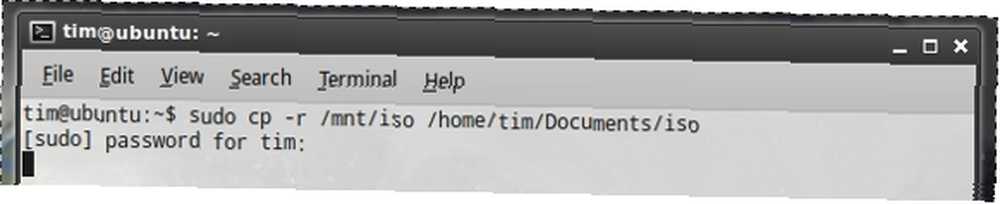
Elbette bunu yapmanız gerekmez, çünkü bir kez monte ettikten sonra istediğiniz bitleri seçmek ve seçmek için dosya yöneticinizi kullanabilirsiniz..
Not: .ISO'nuzu bağlamak için burada kullanılan komut başarısız olursa, şunu da denemek isteyebilirsiniz:
mount -o döngü -t iso9660.iso / mnt / iso
Bir .ISO Yazılımını Kullanarak Çıkarma
Komut satırı sizin için değilse, takılan ve görüntü dosyalarını açmanıza izin veren birkaç uygulama vardır. Çoğu Linux yazılımı için olduğu gibi hepsi ücretsiz.
Gmount-ISO
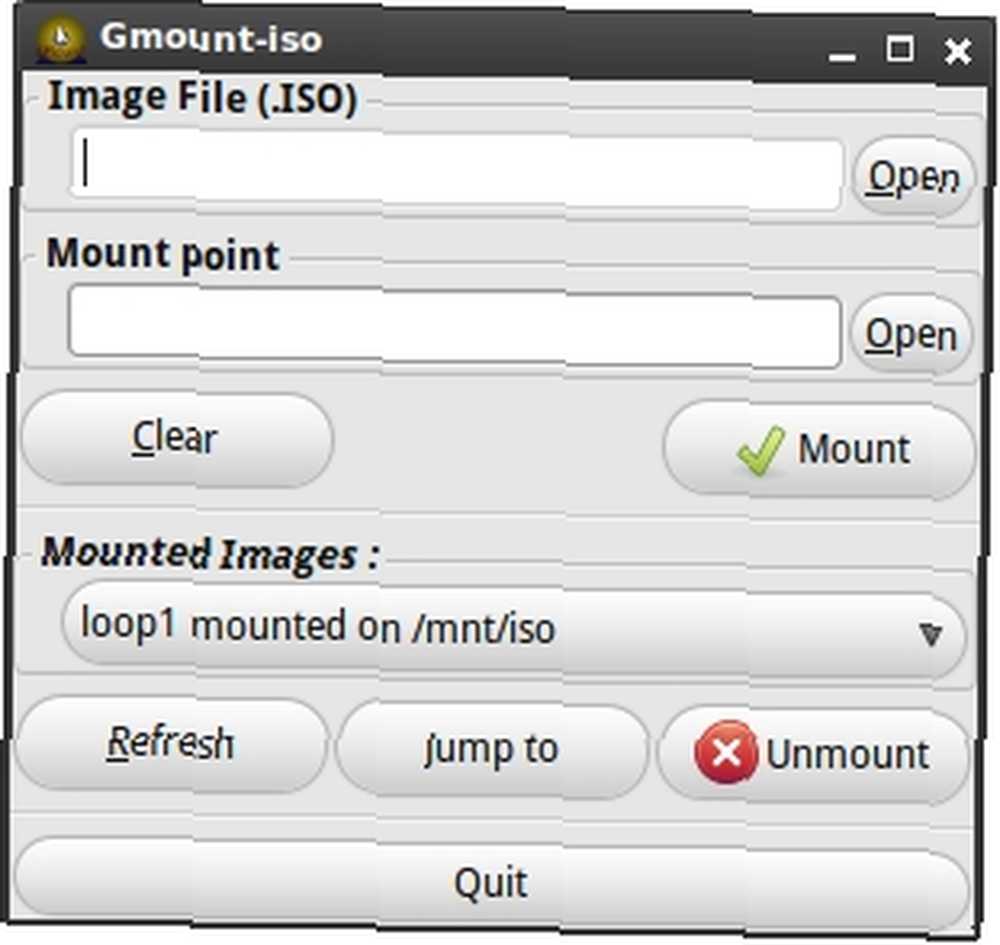
GTK + ortamı için .ISO dosyalarını seçtiğiniz bir dizine takmanıza izin veren basit bir grafik arayüz. .ISO’nuzun yolunu Görüntü dosyası alanını ve içindeki içeriği görüntülemek istediğiniz klasör Mount Noktası alan.
Sonra sadece tıklayın dağ Resminizin içeriği belirlediğiniz dizinde görünecektir..
Ubuntu ve Synaptic kullanan diğer dağıtımlar komut satırı üzerinden yüklenebilir:
sudo apt-get install gmountiso
acetoneıso
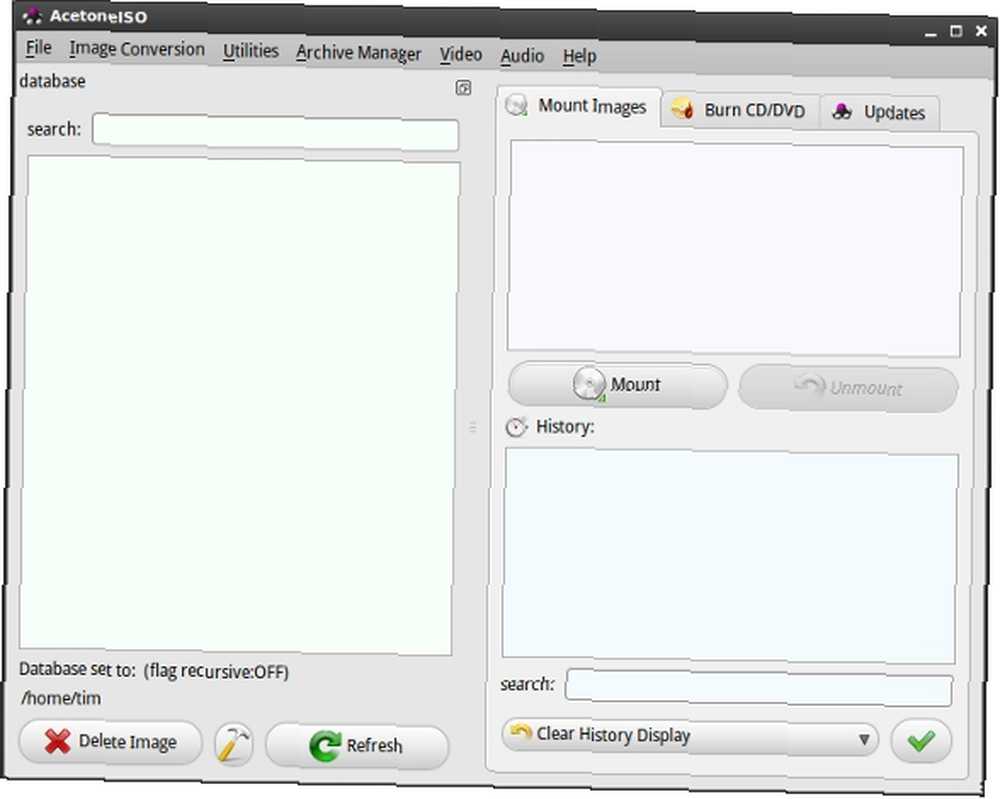
.ISO, .BIN, .MDF ve .NRG dahil olmak üzere çeşitli görüntü formatlarını destekleyen AsetonISO, montaj ve çıkarma için başka bir güçlü grafik arayüzdür..
AcetoneISO, görüntü dosyalarınızın bulunduğu bir klasör belirtmenize olanak tanır; dağ ve AcetoneISO'yu doğru dosyaya getirin.
Ubuntu ve Synaptic kullanan diğer dağıtımlar komut satırı üzerinden yüklenebilir:
sudo apt-get install acetoneiso
Herhangi bir favori görüntü montaj programınız var mı? Komut satırı yöntemini veya bir GUI kullanıyor musunuz? Yorumlarda bize bildirin!











